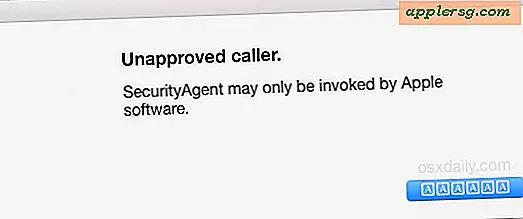Slik deaktiverer du berørings ID på iPhone og iPad

Touch ID er en ubestridelig praktisk funksjon av iPhone og iPad, som gir rask tilgang til enheten ved å plassere en registrert finger på Touch ID-sensoren, som leser fingeravtrykket for å få tilgang. Mens Touch ID er nyttig, kan noen brukere senere bestemme at de vil deaktivere funksjonen på iPhone eller iPad, enten for sikkerhets- eller personvern, eller av en annen grunn.
Merk denne metoden slår helt av på berørings ID hvis du vil, men du kan også spesifisere for å slå av berørings-ID for å låse opp iPhone eller iPad, slå av berørings-ID for Apple Pay og deaktivere berørings-ID for App Store og iTunes-kjøp også, eller velg å la den på for noen funksjoner mens deaktivere den for andre. Merk at hvis du deaktiverer alle former for berørings-ID, vil du kanskje fjerne fingeravtrykk fra berørings-ID også, selv om det ikke er obligatorisk å bare slå av funksjonen.
Hvordan deaktivere berørings ID for å låse opp og kjøpe
Hvis du skal deaktivere Touch ID helt, eller bare deaktivere den for å låse opp og få tilgang til enheten, må du passe på at du har aktivert et passord i IOS for å forhindre uautorisert tilgang.
- Åpne appen "Innstillinger" på iPhone eller iPad
- Gå til "Touch ID & Passcode" og bekreft med passordet ditt som vanlig
- Under delen "Bruk berørings ID for:", slå på bryterne etter behov for å slå av berørings-ID (slå av for alle innstillinger hvis du vil deaktivere funksjonen helt):
- iPhone Unlock (eller iPad Unlock) - slå av for å deaktivere berørings-ID for å låse opp og få tilgang til enheten
- Apple Pay - Slå av for å hindre at Touch ID brukes til å lage Apple Pay-kjøp
- iTunes & App Store - Slå av dette for å deaktivere Touch ID som brukes til App Store og iTunes-kjøp
- Forsikre deg om at du har aktivert en passord og bruker en, og gå ut av Innstillinger som vanlig


Hvis du slår av på berørings-ID fordi du finner det utilgjengelig, kan du bare gå gjennom prosessen med å legge til et annet fingeravtrykk eller to. Dette gjelder spesielt hvis du har værrelaterte problemer, prøv å legge til flere fingeravtrykk av samme finger, noe som i stor grad kan forbedre ytelsen i kaldt vær hvor huden blir tørr og også i fuktig vær. Du kan også fjerne fingeravtrykk hvis du ikke lenger bruker et bestemt tall eller vedlegg for å låse opp enheten også.

Ikke glem at du alltid kan reversere kurs på iPhone eller iPad og oppsett Touch ID for å låse opp igjen hvis du bestemmer deg for å bruke fingeravtrykksautentisering igjen i fremtiden.